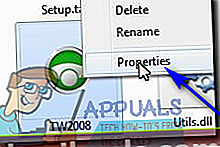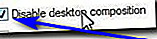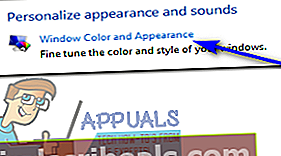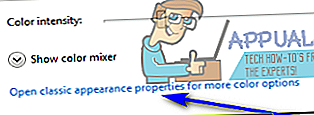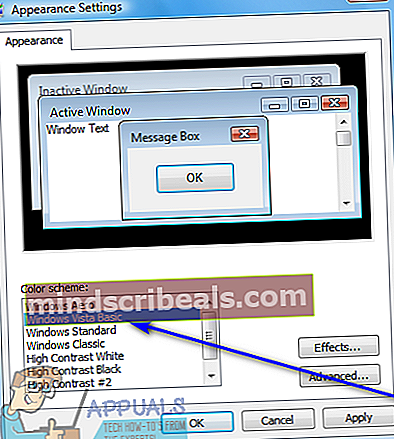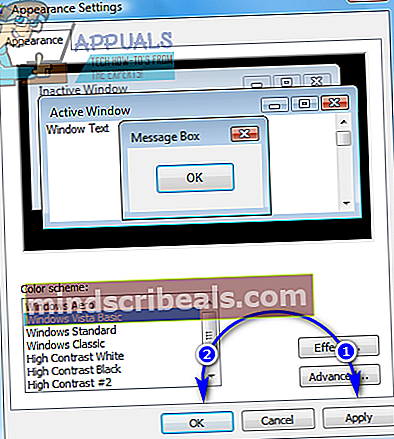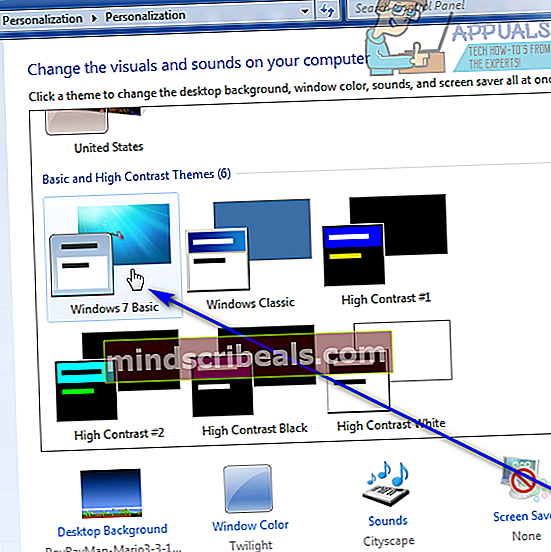Jak zakázat Windows Aero
httoWith Windows Vista, Microsoft nahradil své staré rozhraní Luna uživatelským rozhraním, které nazval Windows Aero - Aero bylo uživatelské rozhraní, které se silně zaměřovalo na estetiku a oční bonbóny, a za soumraku krátkodobé vlády systému Vista jako předního operačního systému společnosti Microsoft pro počítače , přenesl také Windows 7, nástupce systému Vista. Windows Aero přišlo se spoustou esteticky příjemných a celkově „hezkých“ funkcí - od průsvitných oken a titulních pruhů po průsvitný hlavní panel a živé miniatury. Zatímco se systému Windows Aero podařilo vytvořit mnohem příjemnější prostředí pro uživatele systémů Windows Vista a Windows 7, ukázalo se, že je to i docela zdroj.
Uživatelé by při používání Windows Vista a Windows 7 s povoleným Aero na starších, hloupějších počítačích s relativně lehkými grafickými procesory čelili všemožným zpožděním. Windows Aero bylo na svou dobu velmi graficky náročným uživatelským rozhraním, které vyžadovalo, aby počítače měly k zajištění plynulého chodu podstatně velké množství grafického procesoru. V tomto případě většina uživatelů, kteří nenáviděli, jak náročné je Aero na zdroje, nebo prostě chtěli vytěžit maximum ze svého hardwaru (při hraní her - kde se počítá každý jednotlivý snímek - například), chtěli Aero deaktivovat.
Naštěstí se můžete zbavit Aera a jeho tendencí hogging počítačových zdrojů v obou verzích operačního systému Windows, které přicházejí s Windows Aero. Navíc v systémech Windows Vista a Windows 7 mají uživatelé, kteří se chtějí zbavit systému Windows Aero, možnost buď deaktivovat Windows Aero všude v počítači nebo jej deaktivovat pouze pro určité aplikace (což automaticky deaktivuje Aero, kdykoli jsou tyto aplikace spuštěny. ).
Jak zakázat Windows Aero pro konkrétní programy
Zakázání systému Windows Aero pro konkrétní programy zajistí, že uživatelské rozhraní bude dočasně vypnuto, čímž se uvolní všechny zdroje, které obvykle prasečí. Tato možnost je obzvláště optimální pro uživatele, kteří chtějí deaktivovat Aero, aby ze svých počítačů získali maximální výkon při spouštění konkrétních aplikací, jako je videoeditor nebo hra. Chcete-li zakázat Windows Aero pro konkrétní program v systému Windows Vista nebo Windows 7, musíte:
- Vyhledejte spustitelný soubor a klikněte na něj pravým tlačítkem myši (.EXE) soubor pro aplikaci nebo program, pro který chcete zakázat Windows Aero.
- Klikněte naVlastnostive výsledné kontextové nabídce.
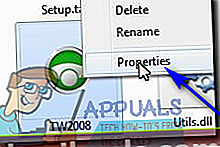
- Přejděte naKompatibilitazáložka.

- UmožnittheZakázat složení plochyzaškrtnutím políčka umístěného přímo vedle něj.
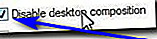
- Klikněte naAplikovata pak dálOK uložit změny.

Jakmile tak učiníte, pokaždé, když spustíte aplikace, pro které to uděláte, systém Windows automaticky deaktivuje Aero, jakmile je aplikace spuštěna. Aero zůstane deaktivováno, jak dlouho bude aplikace stále fungovat, a systém Windows Aero po ukončení aplikace znovu zapne.
Jak zakázat Windows Aero jako celek
Nejjednodušší způsob, jak deaktivovat Windows Aero v celém systému Windows Vista nebo Windows 7, je jednoduše přepnout na základní motiv Windows namísto motivu Windows Aero. Pokud tak učiníte, všechny vizuální efekty a funkce, které Windows Aero nabízí, budou neutralizovány a uživatelské rozhraní bude změněno na velmi základní a minimalistické rozhraní Windows. Chcete-li deaktivovat Windows Aero jako celek, jednoduše:
V systému Windows Vista
- Klikněte pravým tlačítkem na prázdné místo na vašemplocha počítače.
- Klikněte naPřizpůsobitve výsledné kontextové nabídce.

- Klikněte naBarva a vzhled okna.
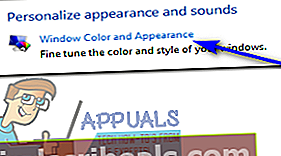
- VyhledejteOtevřete vlastnosti klasického vzhledu a získáte další možnosti barev odkaz úplně dole a klikněte na něj.
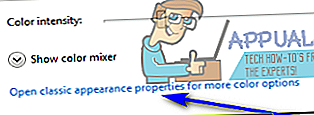
- VNastavení vzhleduokno, které se otevře, otevřete rozbalovací nabídku umístěnou přímo podBarevné schéma: možnost a klikněte naWindows Vista Basic vyberte jej.
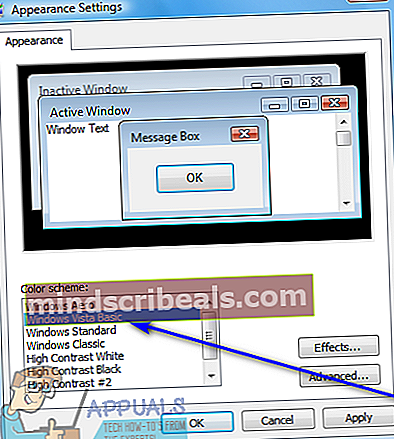
- Klikněte naAplikovat.
- Pokud budete dotázáni, zda si přejete změny zachovat, klikněte naPonechat změny.
- Klikněte naOK.
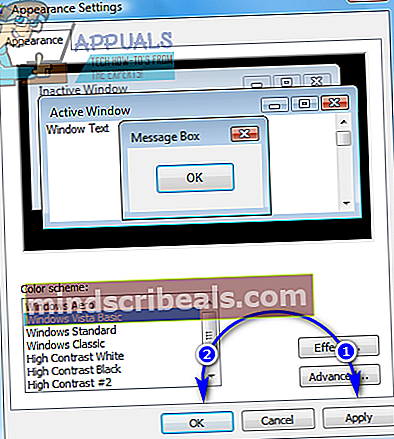
Nyní byste měli vidět, že všechny aspekty rozhraní Windows Aero byly nahrazeny prvky Windows Vista Basictéma, téma, které je nejen jednoduché, ale také využívá podstatně méně zdrojů v porovnání s Windows Aero.
V systému Windows 7
- Klikněte pravým tlačítkem na prázdné místo na vašemplocha počítače.
- Klikněte naPřizpůsobitve výsledné kontextové nabídce.

- PodZměňte vizuály a zvuky v počítači, přejděte dolů, dokud nenarazíte naZákladní a vysoce kontrastní motivysekce.
- Klikněte na libovolné téma podle vašeho výběru podZákladní a vysoce kontrastní motivysekce jej vyberte - zatímcoWindows 7 Basicje tou, kterou se většina lidí rozhodne zvolit, kterékoli z těchto témat nepochybně dokončí práci. Jakmile vyberete téma podZákladní a vysoce kontrastní motivyv části Windows ji použije na váš počítač. Aplikování tématu může chvíli trvat, takže buďte trpěliví.
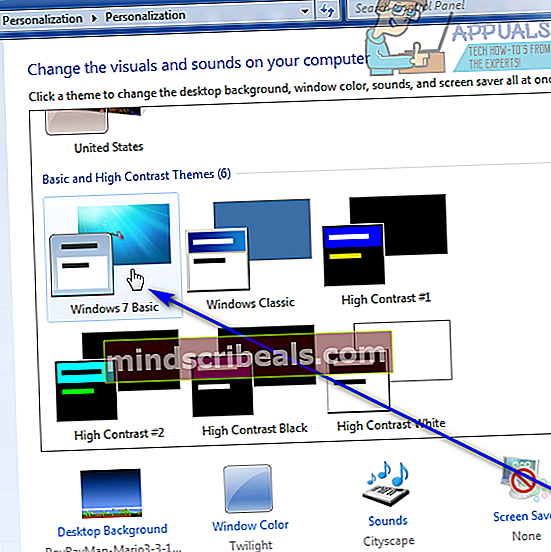
- Jakmile bude téma Windows Aero nahrazeno tématem základního nebo vysokého kontrastu, jednoduše zavřetePersonalizaceokno.
Uvidíte, že Windows 7 nyní sportuje téma, které jste pro něj právě vybrali, a už nikde ve vašem počítači neuvidíte žádné aspekty nebo funkce uživatelského rozhraní Windows Aero.